AutoCAD2010下载地址
[软件名称]:AutoCAD2010
[下载地址]:夸克网盘:
链接:https://pan.quark.cn/s/27ce435e3443
提取码:不需要
[建议]:安装前关闭杀毒软件,否则易安装失败。
AutoCAD2010安装教程
1.在除C盘外某个磁盘根目录下新建两个文件夹,磁盘空间必须足够,一个“CAD2010”文件夹(用于放置安装软件),一个“111”文件夹(用于放置解压包里的CAD文件)!

2.打开“CAD2010压缩包”,把文件解压到“111”文件夹当中!
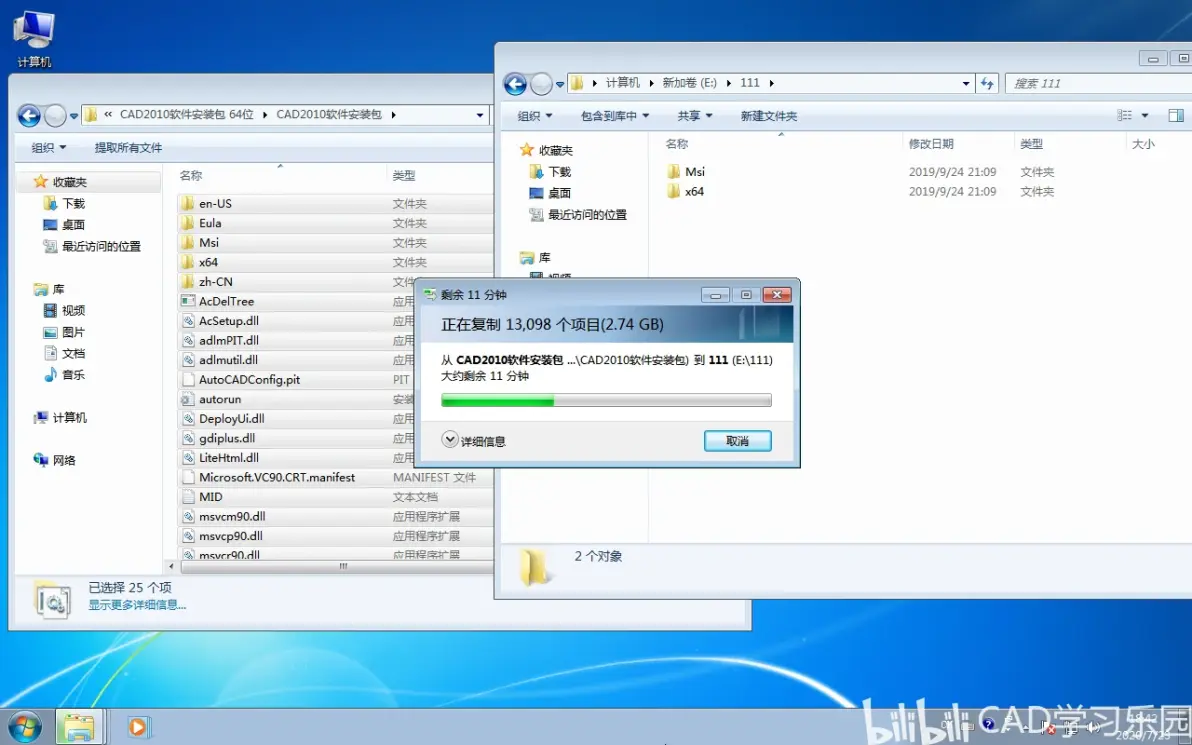

3.解压好之后选中“111”文件夹中的Setup程序,右键“以管理员身份运行”!
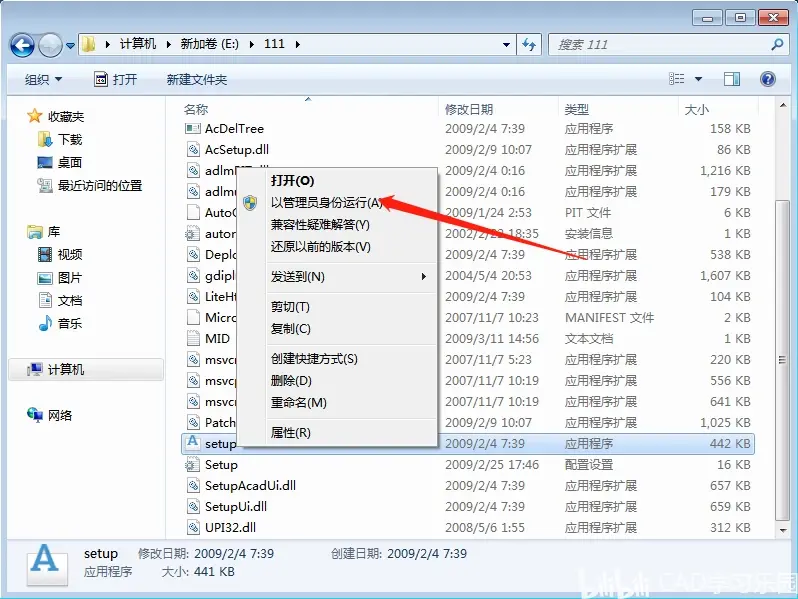
4.点击“安装产品”!
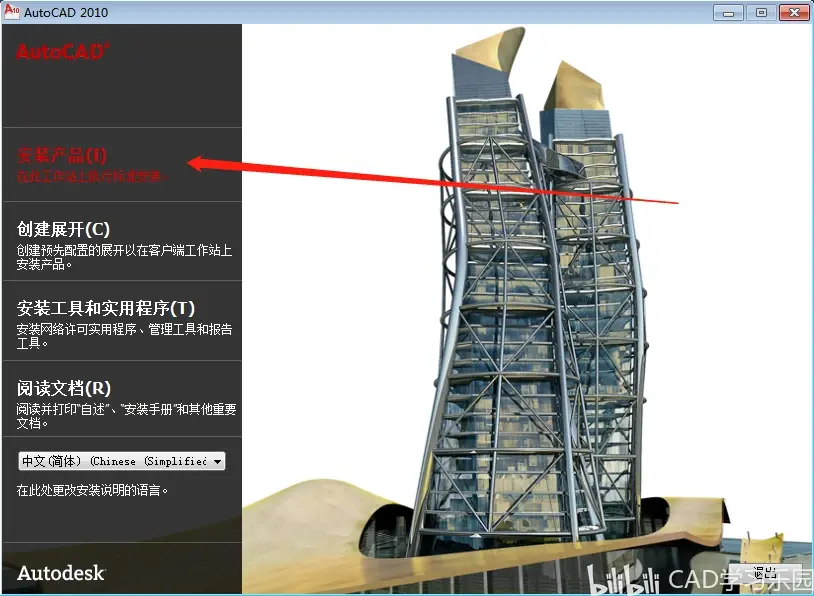
5.将以下两个勾上,第二个默认没勾选,然后点击“下一步”,等待初始化完成!
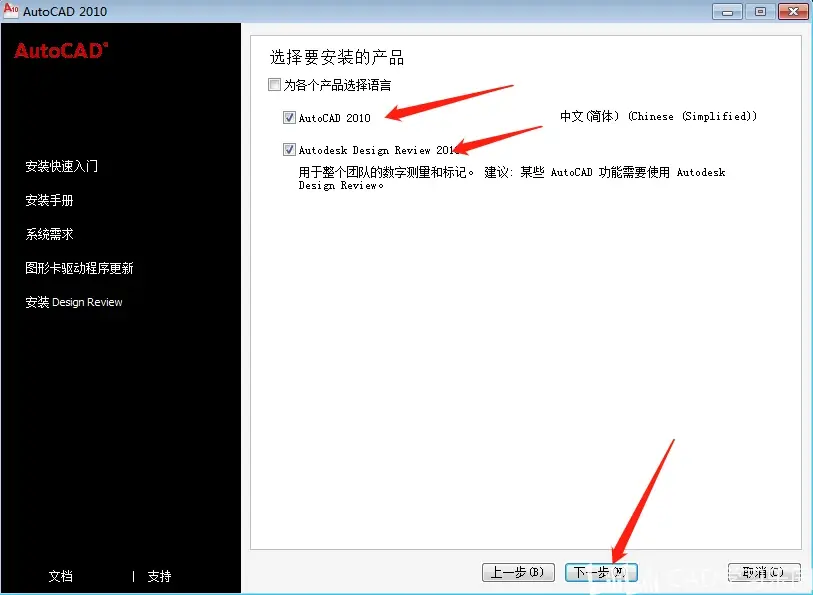
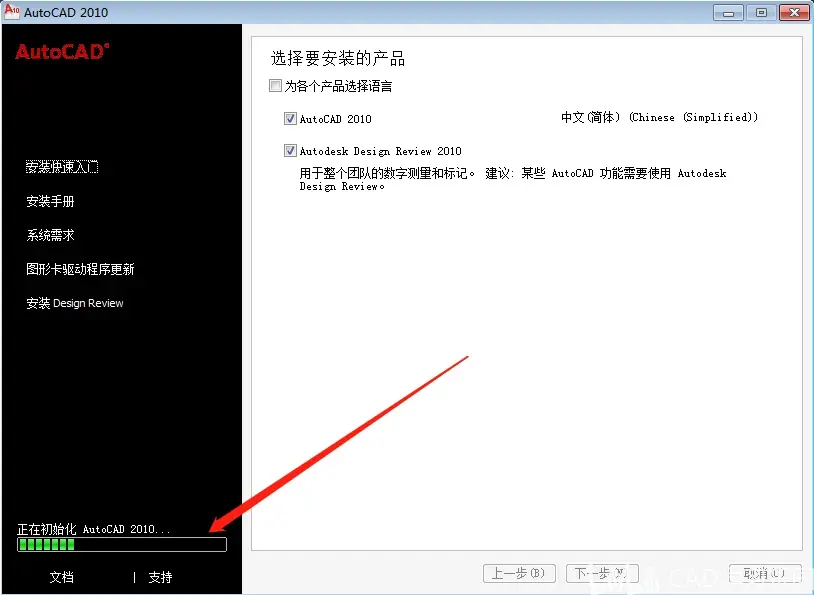
6.勾选“我接受”,然后点击“下一步”!
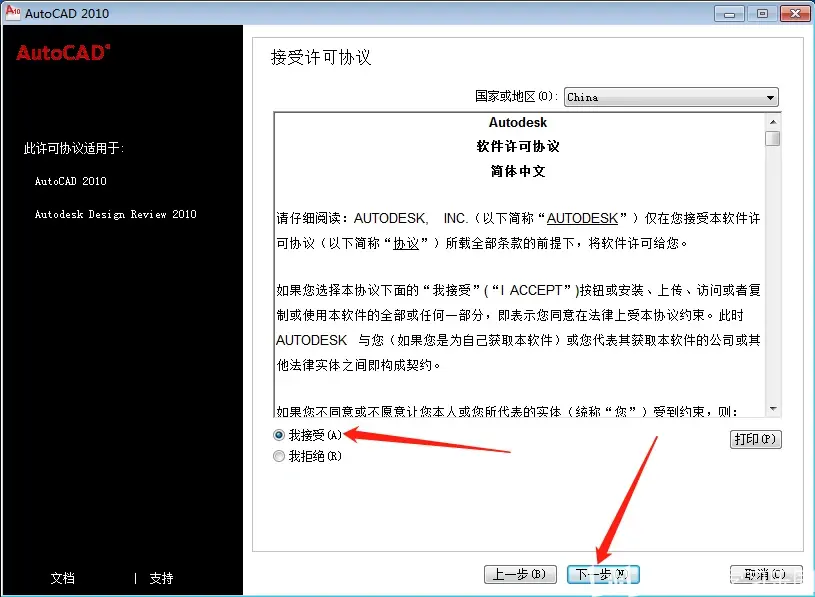
7.输入序列号“666-69696969”,产品秘钥“001B1”,姓氏,组织(姓氏与组织可以随意输入),然后点击“下一步”!

8.点击“配置”!
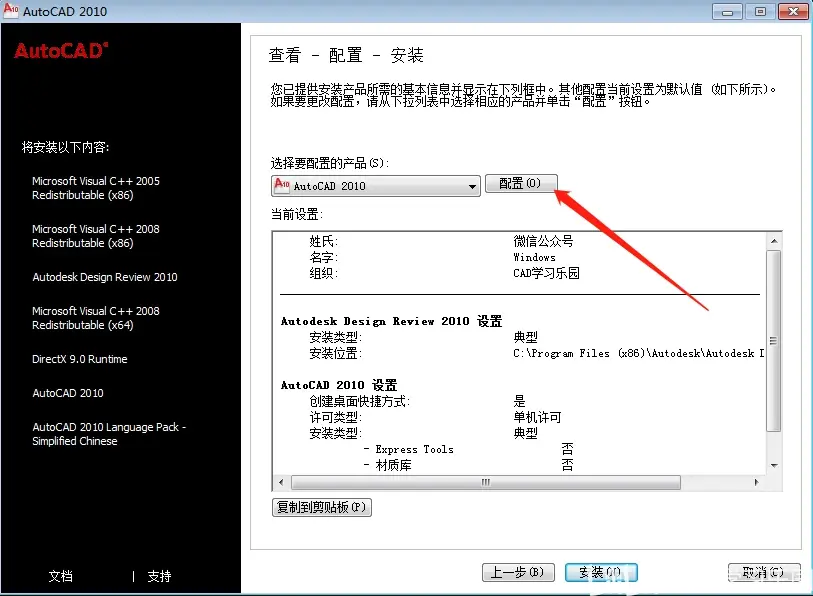
9.勾选“单机许可”(默认就是单机许可),然后点击下一步!
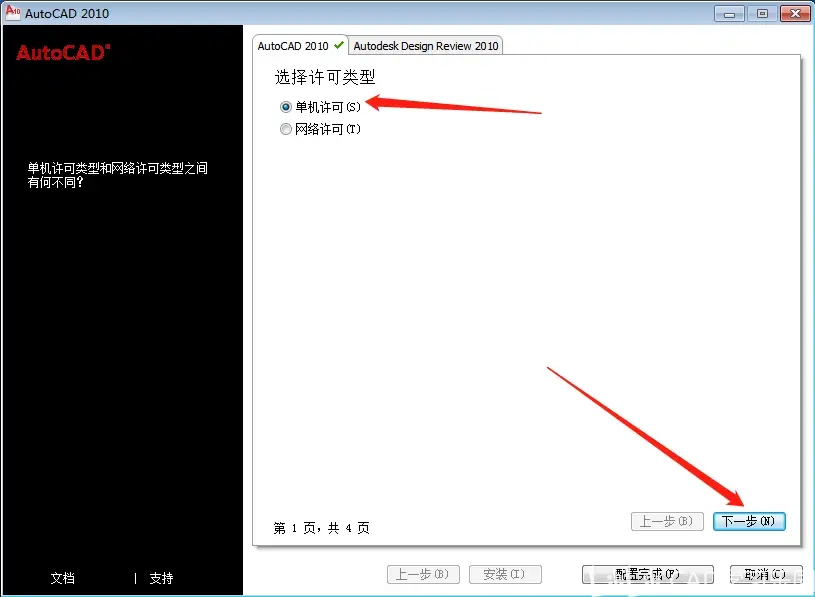
10.勾选“典型”(默认就是典型),安装可选工具的两个都勾选上!
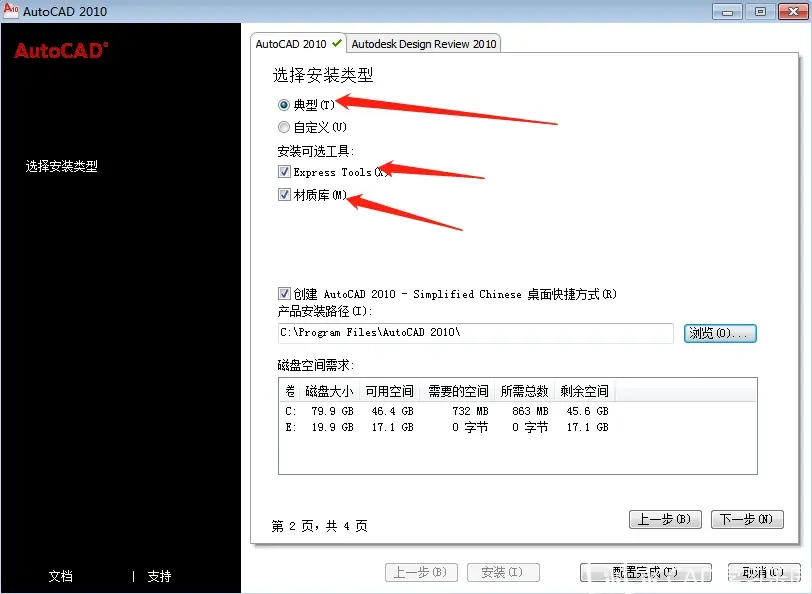
11.点击“浏览”,然后选择一开始新建好的“CAD2010”文件夹,然后点击确定!
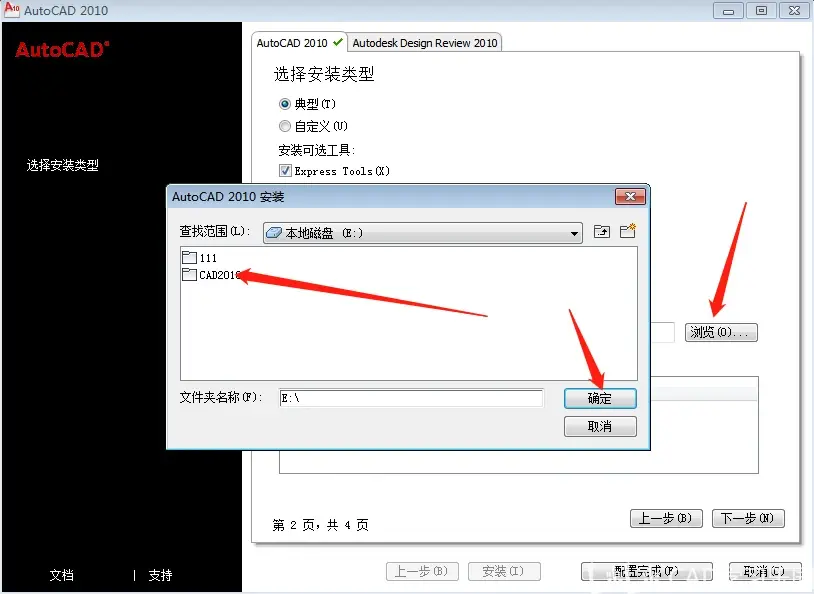
12.点击“配置完成”,然后点击“安装”!
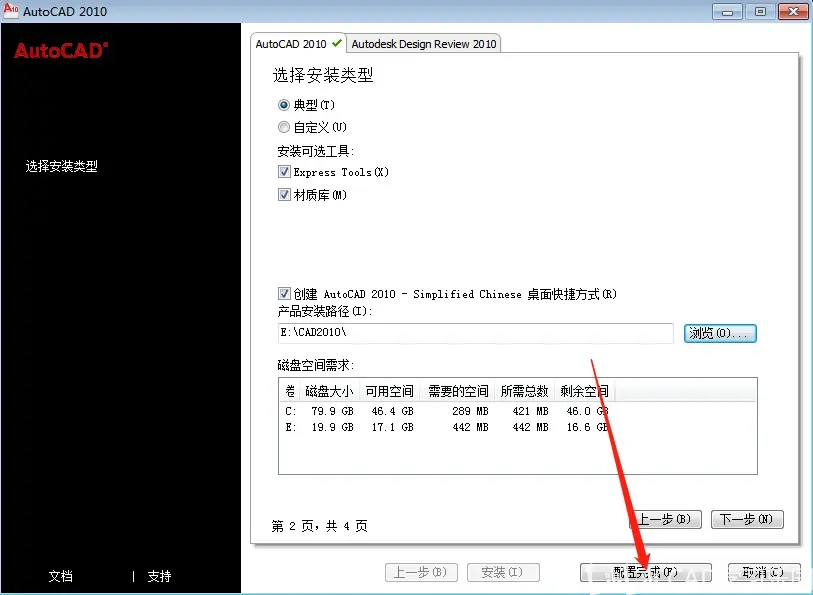
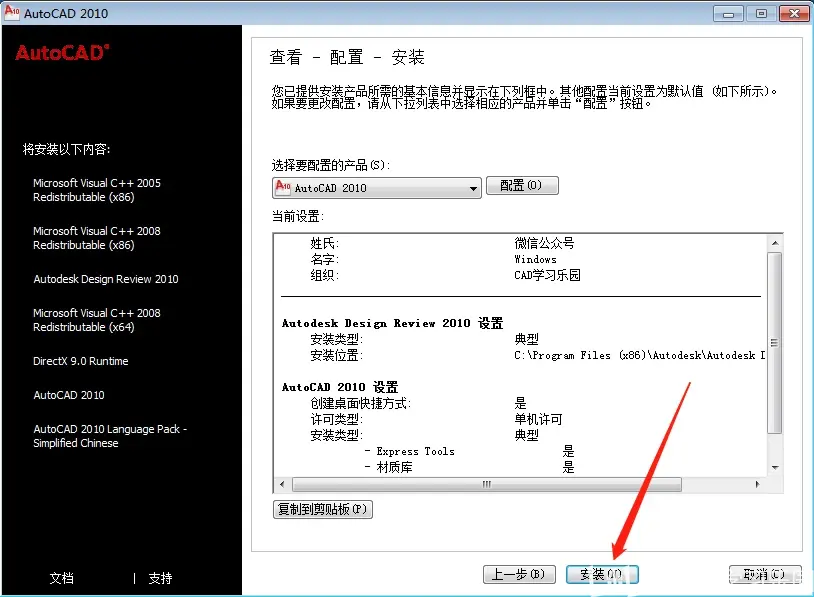
13.开始安装中(等待几分钟)!
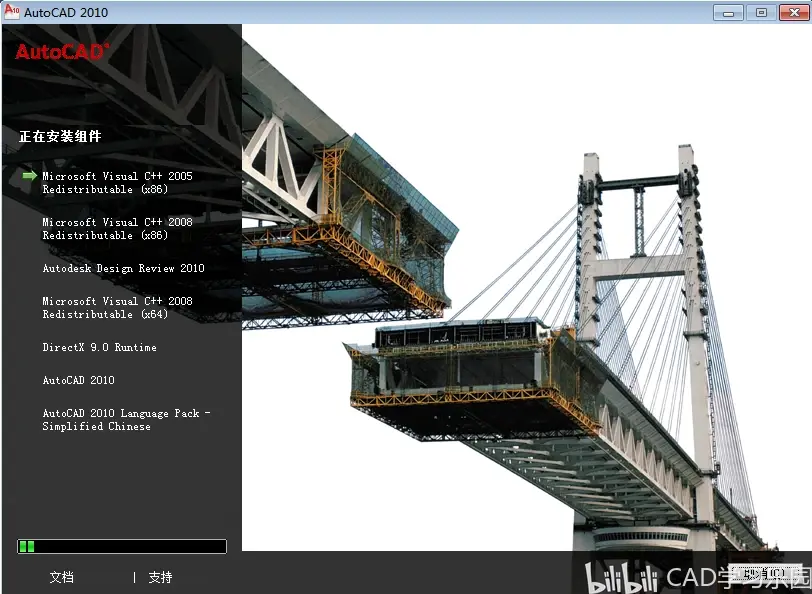
14.好了,AutoCAD2010已经完成安装,查看前的两个勾去掉,然后点击“完成”!
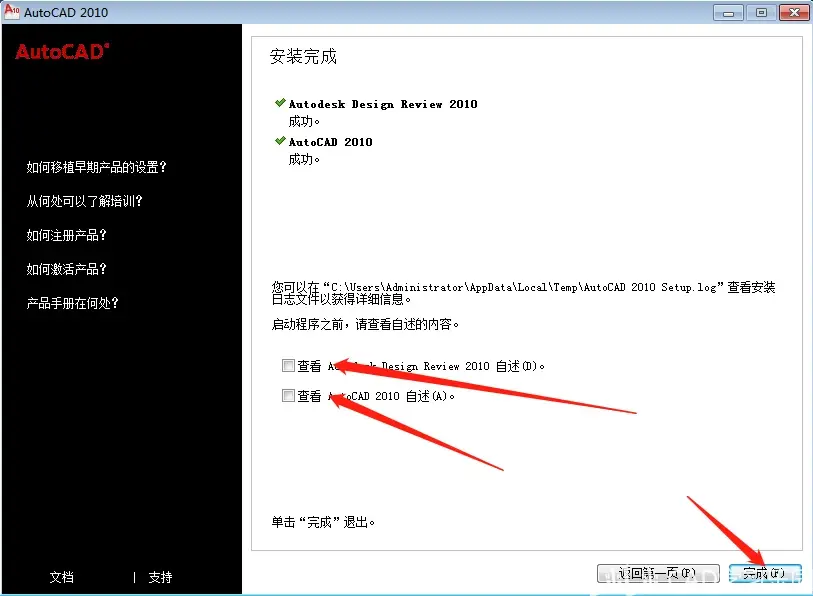
15.打开注册机压缩包(电脑系统多少位的就找到对应的版本和位数),把注册机解压到“111”文件夹当中(注意:杀毒软件都关闭,不然会当做病毒把注册机清理),然后右键注册机选择“以管理员身份运行”,打开后放在一边!
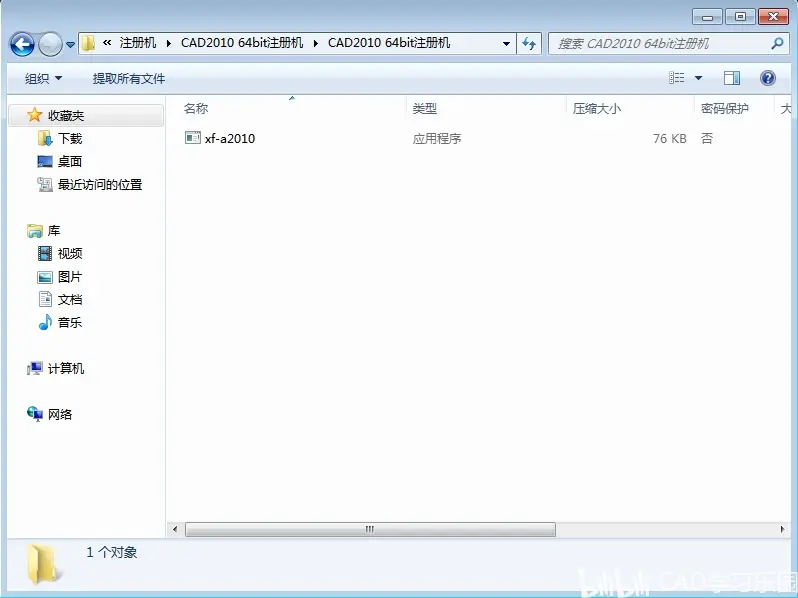
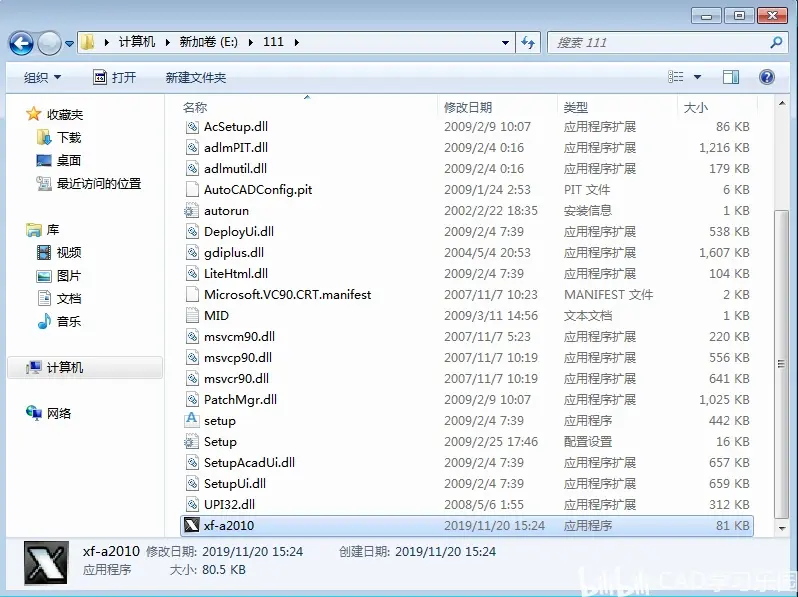
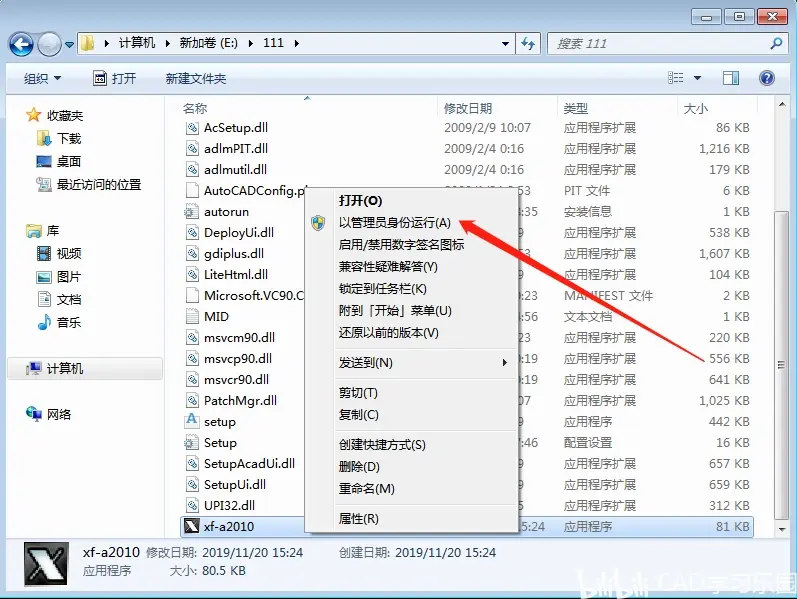

16.打开安装好的AutoCAD2010程序,然后点击“跳过”,然后把勾去掉,点击“启动AutoCAD2010”!
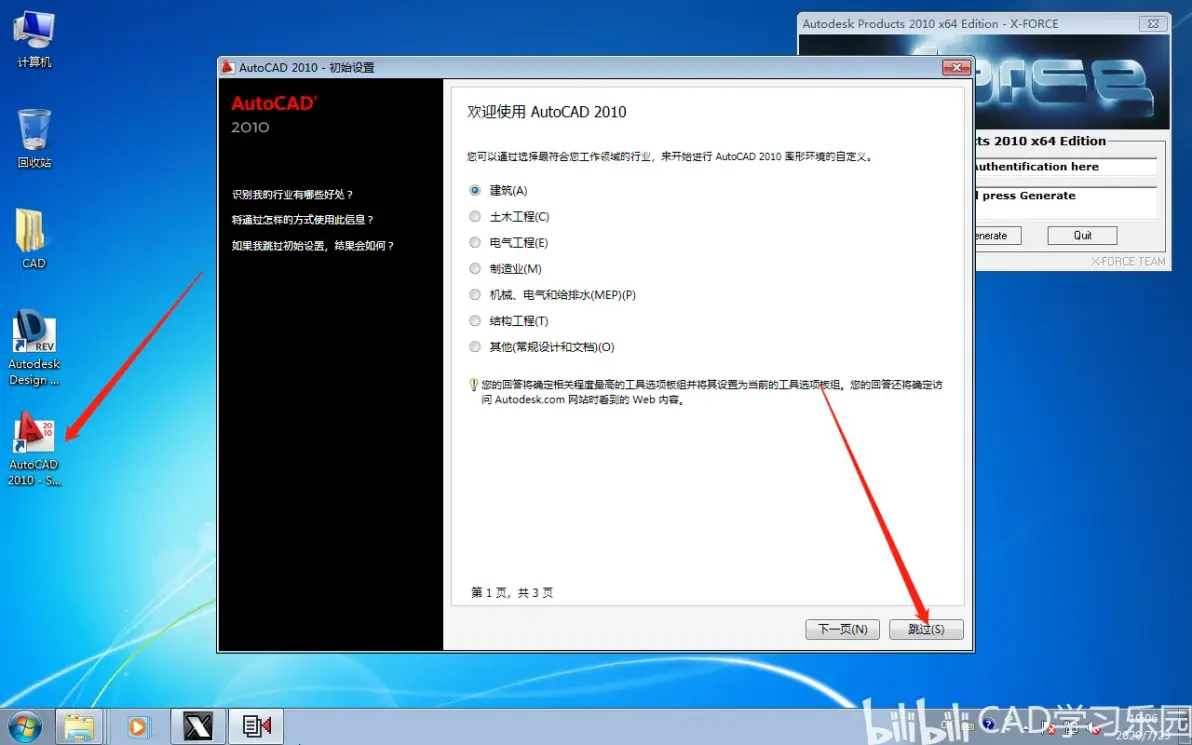
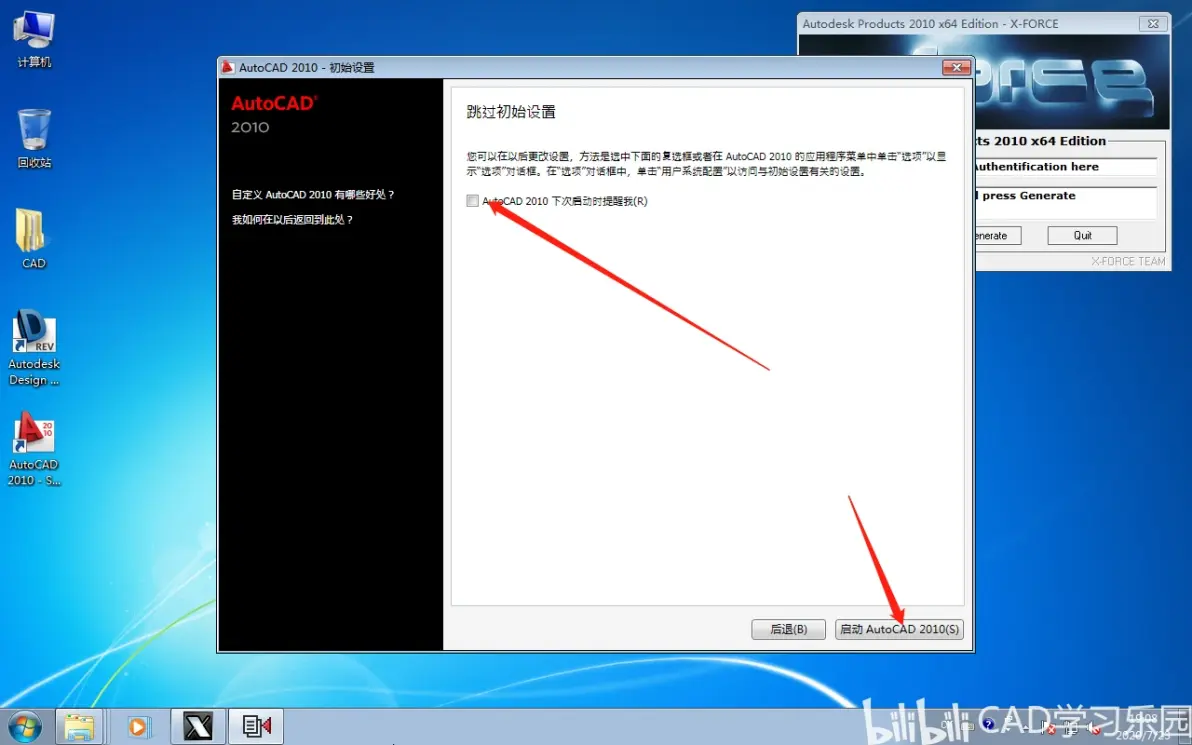
17.点击“激活”!

18.点击“输入激活码”,“粘贴激活码”或者“键入激活码”都可以,这里小编选择“键入激活码”!
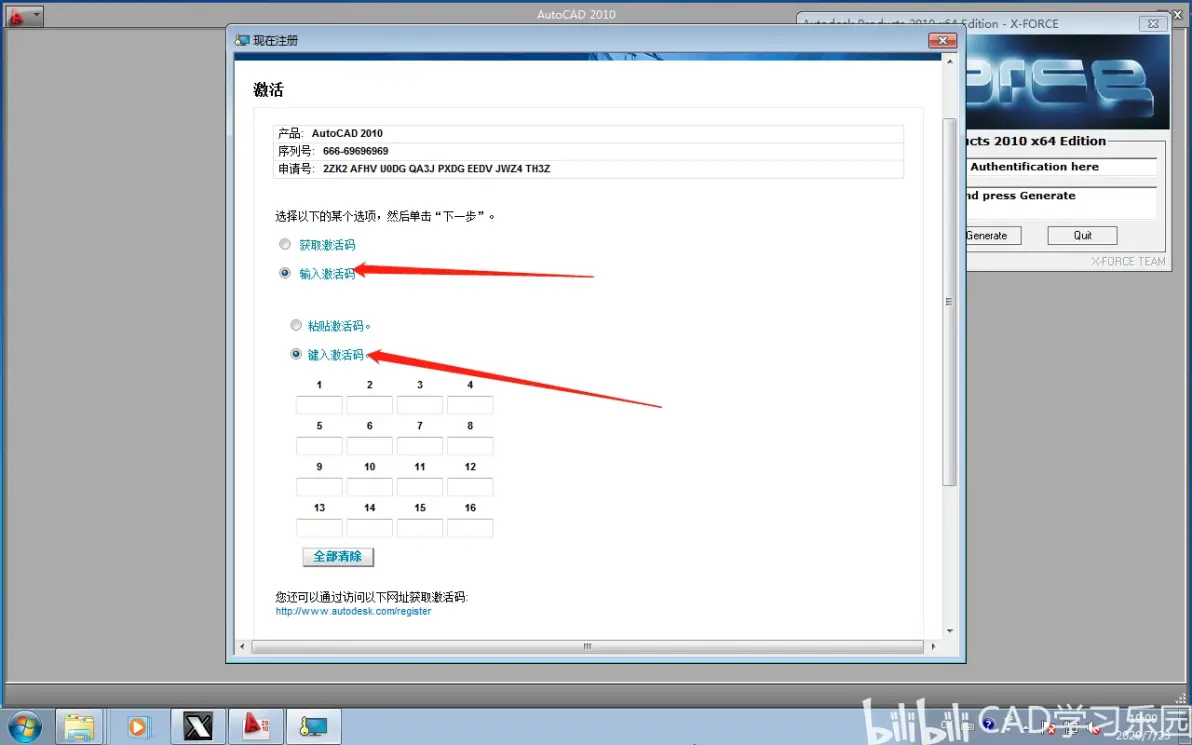
19.把整条申请号选中,Ctrl+C复制,然后粘贴到注册机上的Request框中(先把Request框中原有的内容删掉),Ctrl+V粘贴!
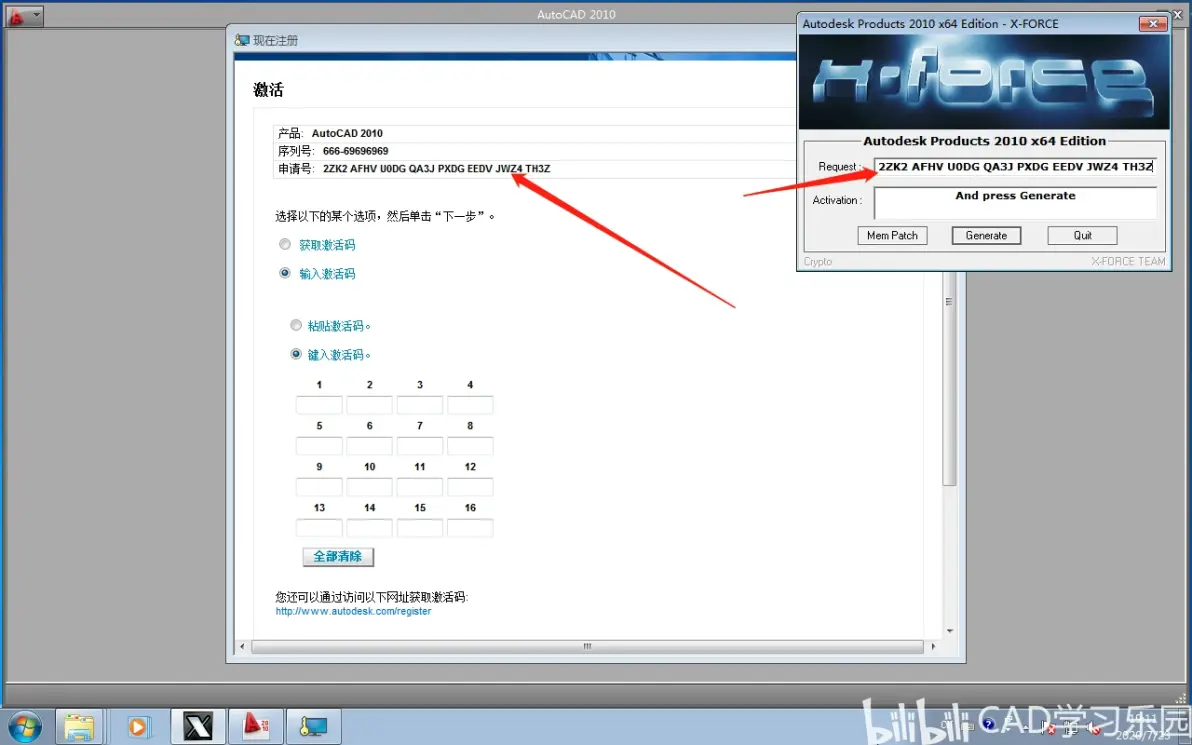
20.点击“Mem Patch”,出现提示框点击“确定”!
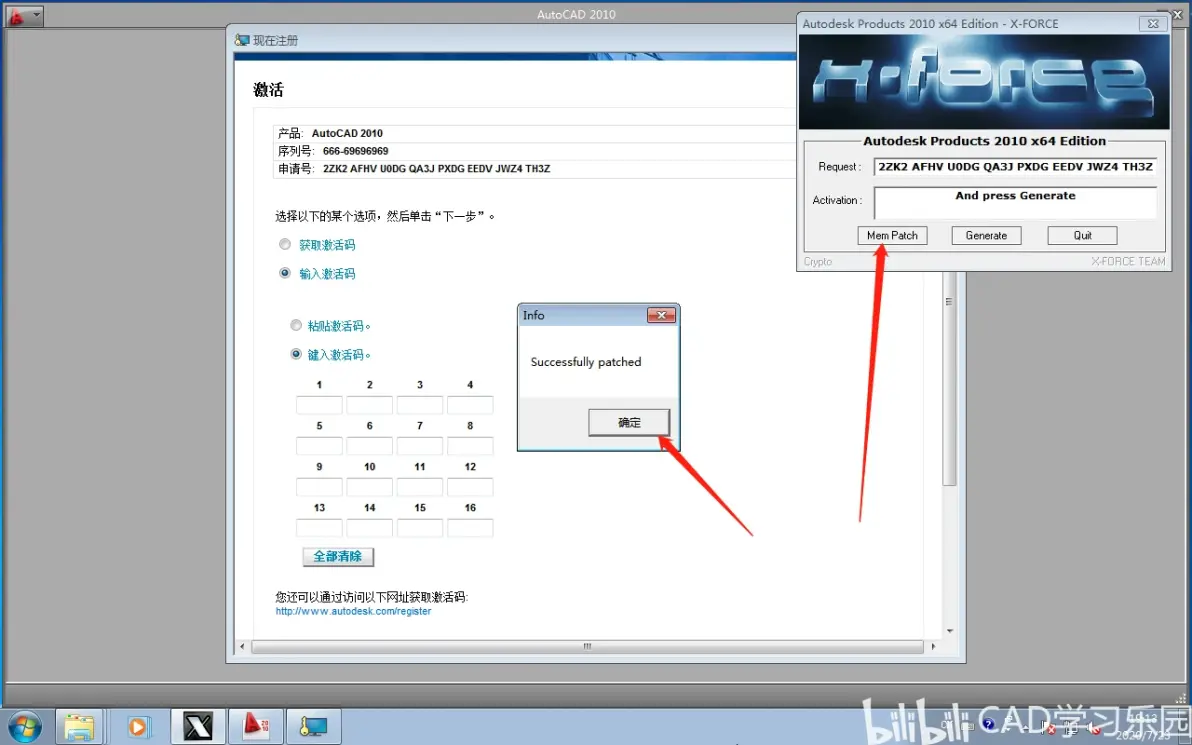
21.点击“Generate”出现激活码!
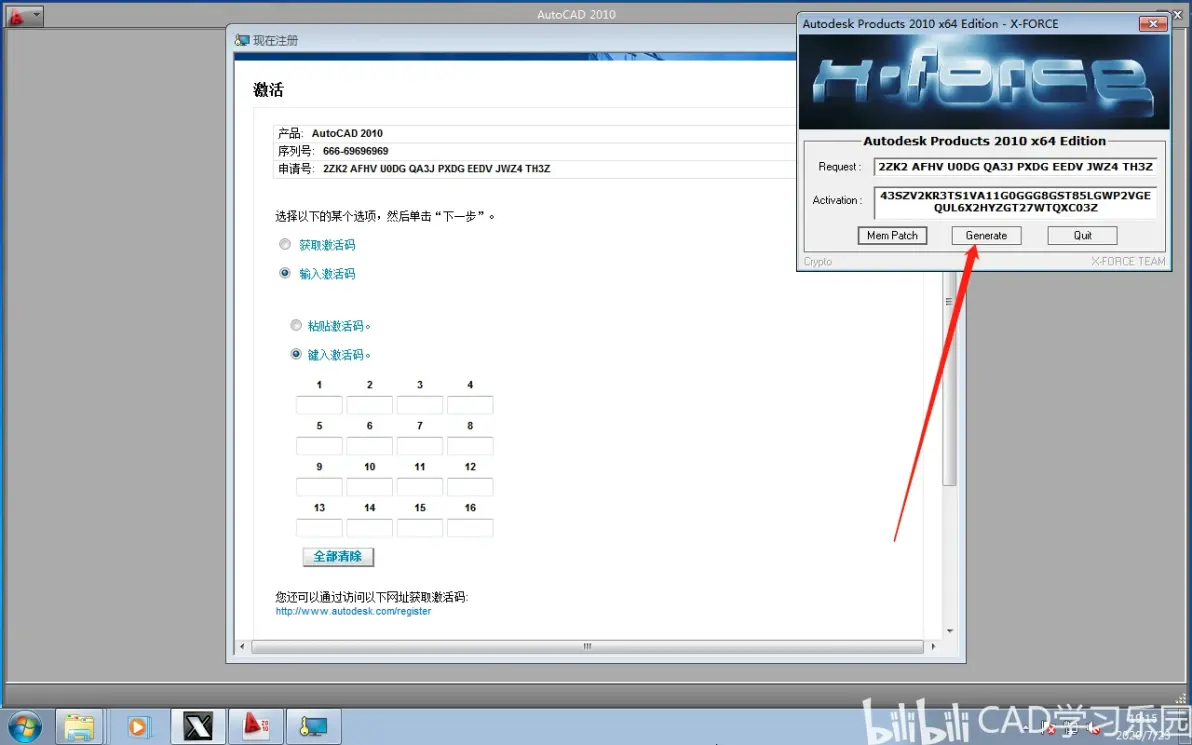
22.选中全部激活码,复制,然后粘贴到“键入激活码”框中!

23.点击“下一步”!
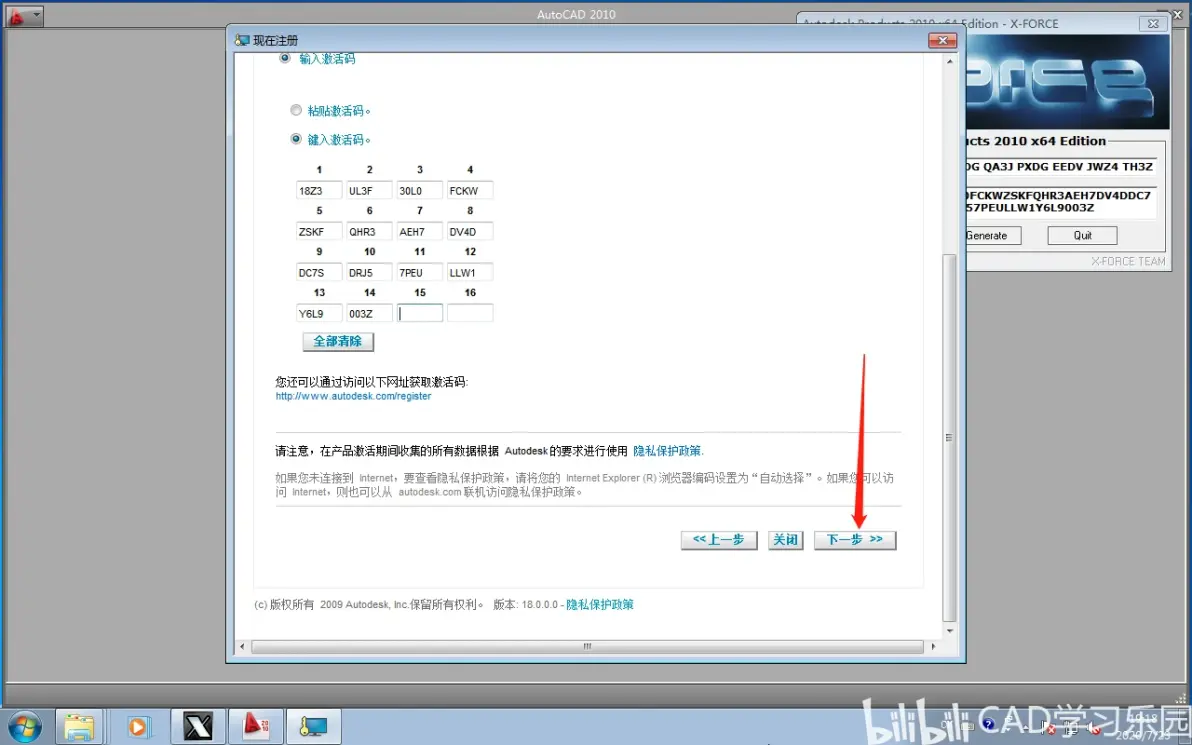
24.点击“完成”,关闭注册机!
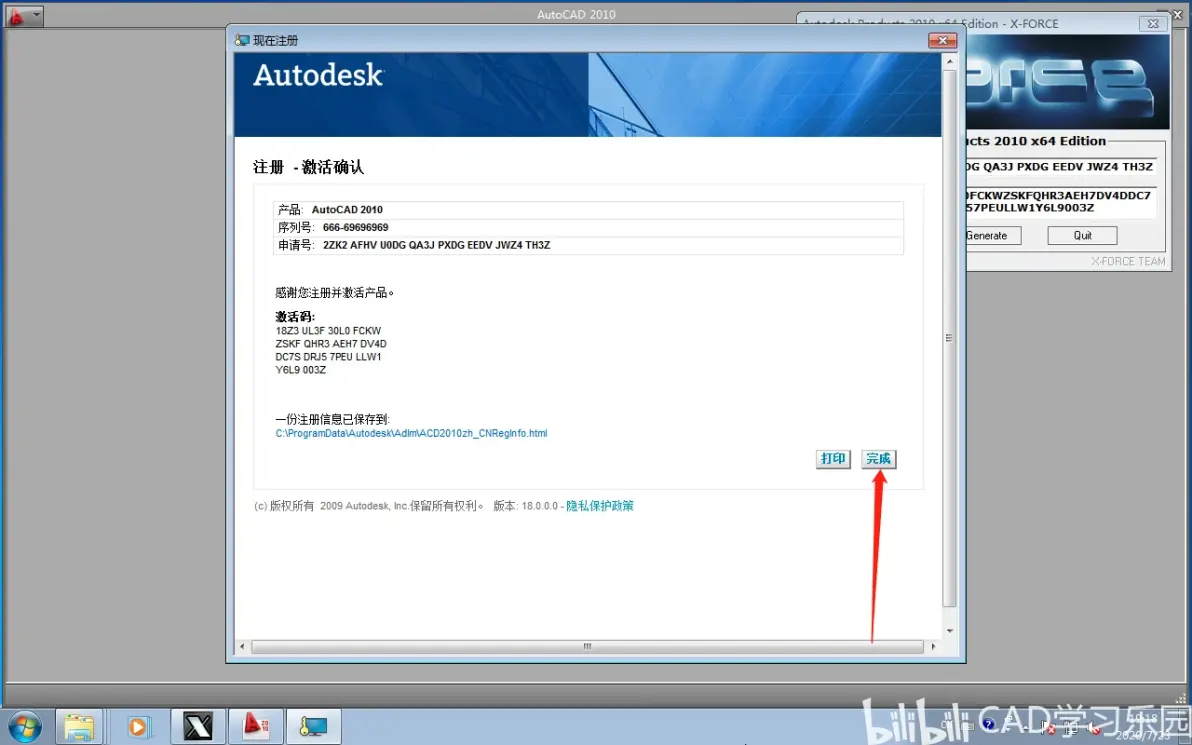

25.选中“不,不在显示此消息”,然后点击“确定”!
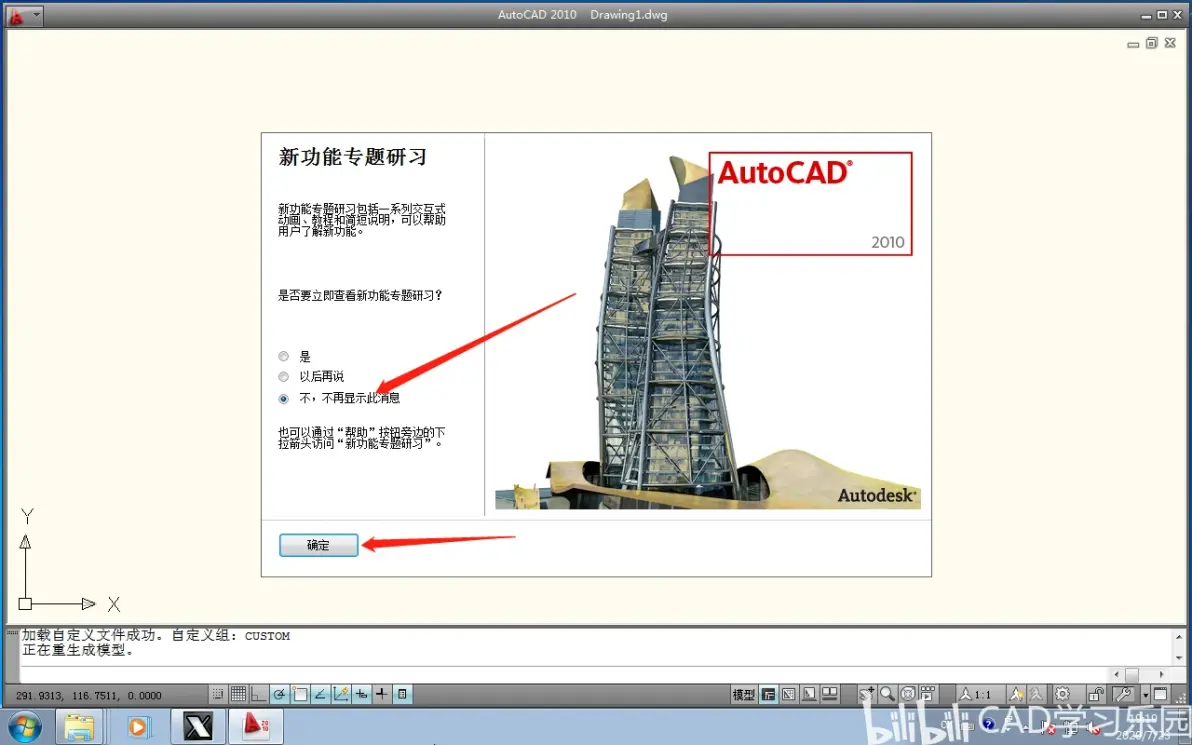
26.好了,AutoCAD2010已完成安装!
